Comment configurer le client VPN Windows 7
Microsoft Vindovs 7 La Mise En Réseau / / March 19, 2020
Dernière mise à jour le

Habituellement (environ 99% du temps), le VPN est utilisé par les utilisateurs d'entreprise pour se reconnecter à leur entreprise. réseau pour accéder à leurs partages de fichiers, les serveurs SharePoint bla bla bla.
Parfois, cependant, le VPN peut être utilisé par les utilisateurs à domicile se reconnectent à leur réseau domestique (ou de l'autre côté du pare-feu de maman quand elle a besoin
Comment configurer un client VPN à domicile avec Windows 7
1. Cliquez sur le Windows Start Orb et Typeréseau dans la barre de recherche. alors Cliquez sur le Centre de réseau et partage.
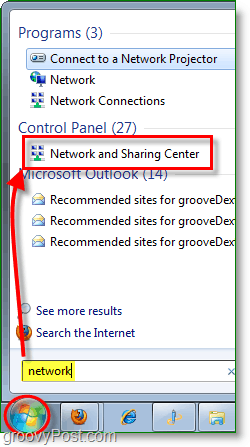
2. Depuis le Centre Réseau et partage Cliquez sur le lien vers Mettre en place une nouvelle connexion ou un réseau.
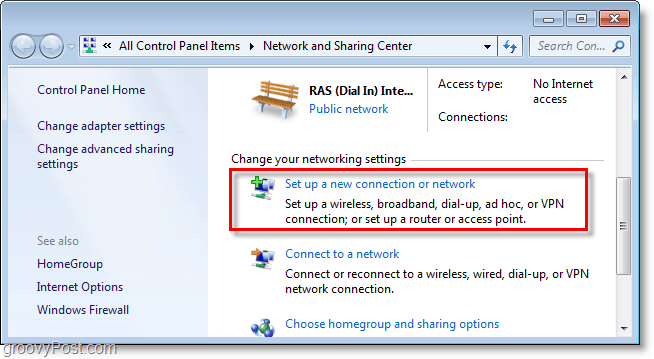
3. Cliquez surConnectez-vous à un lieu de travail, ensuite Cliquez surProchain.
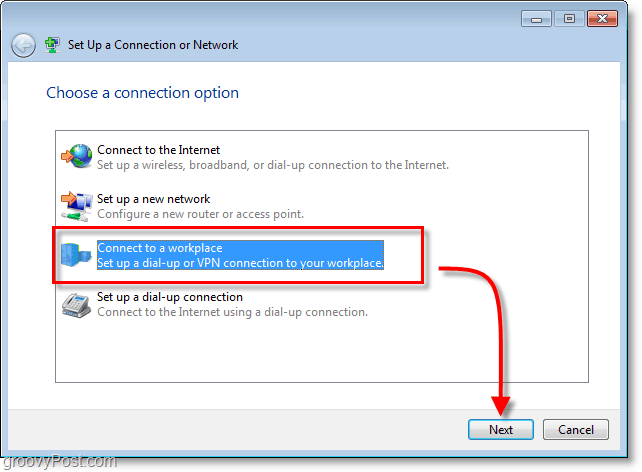
4. Cliquez surUtiliser ma connexion Internet (VPN.)
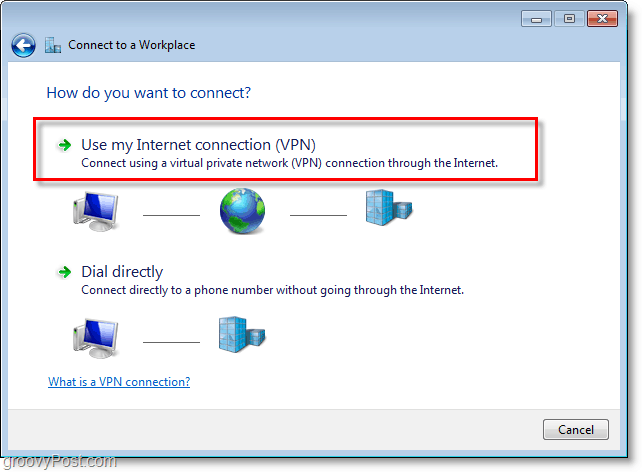
5. Sous adresse Internet Type dans ton BLÊME ou Adresse IP globale. Sous Nom de destination: Type dans toutla description de quoi appeler votre connexion. alors Vérifier la boîte Ne vous connectez pas maintenant; il suffit de le configurer pour pouvoir me connecter plus tard. Cliquez surProchain continuer.
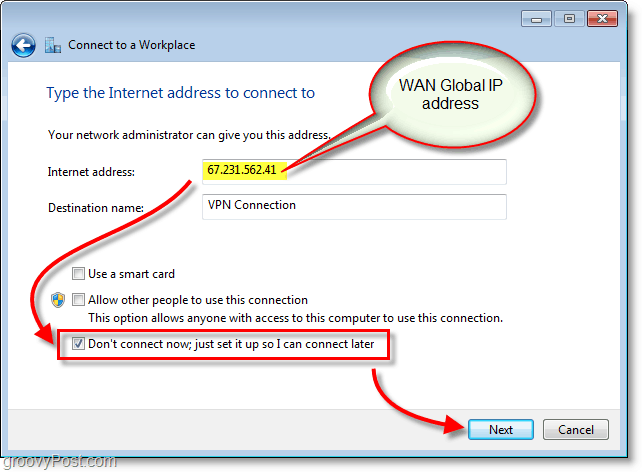
6. Type dans l'attribué Nom d'utilisateur et Mot de passe pour l'hôte VPN. Il s'agit très probablement d'un compte d'utilisateur qui existe pour se connecter à la machine hôte VPN. Cliquez surCréer lorsque vous avez terminé.
Remarque: Vous pouvez choisir de mémoriser ce mot de passe. Cependant, une connexion est plus sécurisée si vous avez besoin de saisir à nouveau les informations d'identification à chaque fois.
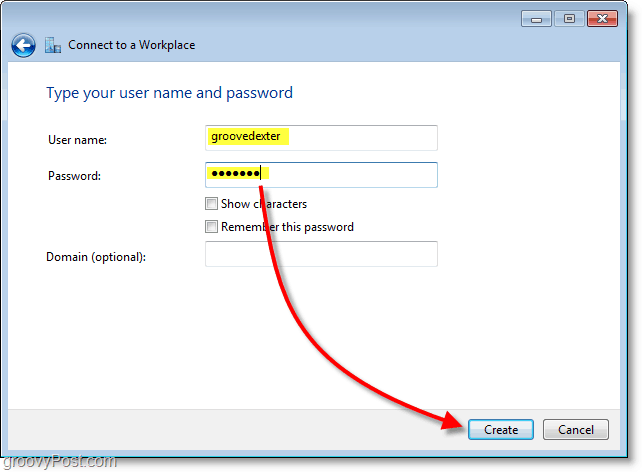
7. Nous ne voulons pas nous connecter pour l'instant; il y a quelques paramètres qui doivent être ajustés pour rendre la connexion plus sécurisée. Cliquez sur Fermer puis revenez au Centre de réseau et partage(illustré à l'étape 1.)
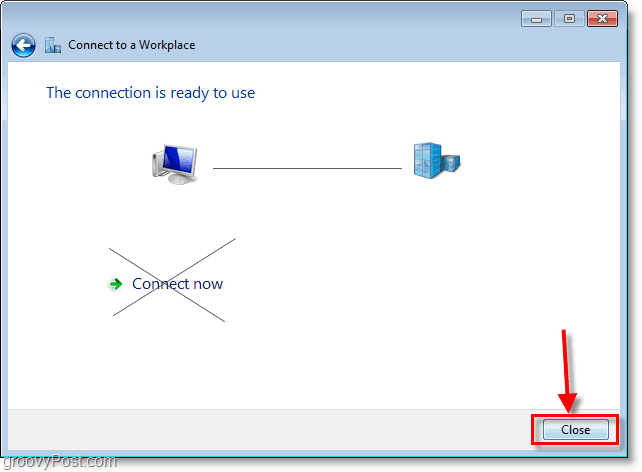
8. Depuis le Centre Réseau et partage Cliquez surChanger les paramètres d'adaptation.
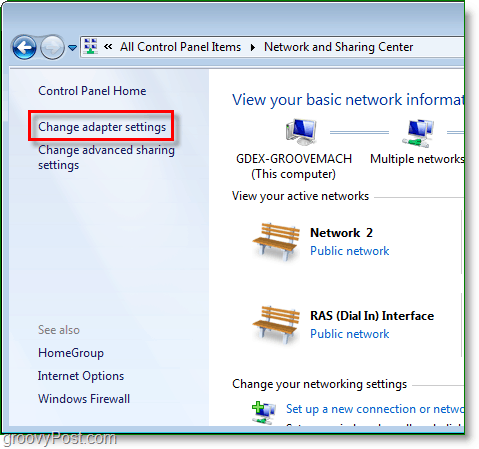
9. Clic-droit la connexion VPN nouvellement créée (nom de destination) et SélectionnerPropriétés.
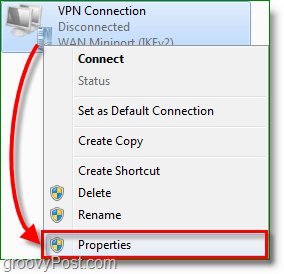
10. Cliquez sur le Sécurité onglet et Ensemble Chiffrement des données vers Chiffrement de force maximale (déconnectez-vous si le serveur décline.) Ensuite, assurez-vous de vérifier les deux TYPE des boites. Cliquez surD'accord pour enregistrer et continuer.
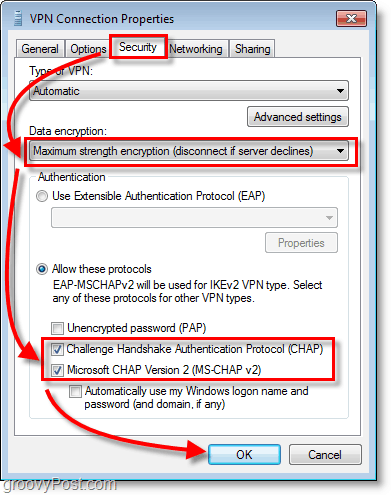
11. Prochain, Clic-droit la connexion VPN et cette fois SélectionnerRelier. Type dans le Nom d'utilisateur et Mot de passe puis Cliquez surRelier.
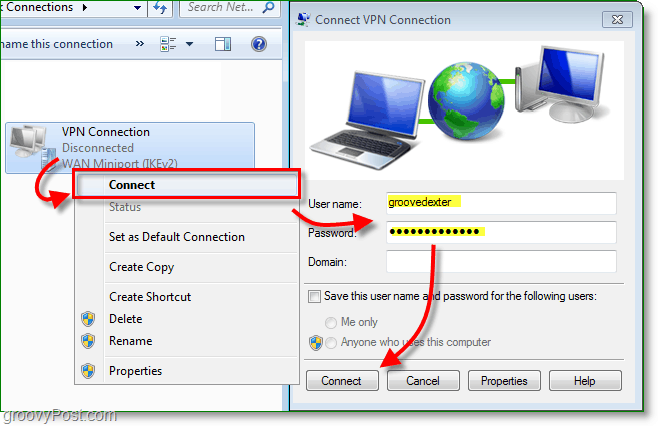
La connexion VPN devrait maintenant être active!

Pour rappel, il s'agit probablement de l'une des 100 configurations différentes pour le client VPN, à moins que vous ne gériez les deux côtés (client et serveur) vous devrez probablement obtenir les configurations client correctes de votre équipe informatique pour obtenir la configuration client VPN parfaitement.

